Google Analytics Quick Tipps – „kleine“ Features, viel Wirkung
Gepostet von Mario am Montag, Januar 14, 2013 in Analytics Basics | 4 KommentareIn Google Analytics gibt es jede Menge Auswahl an Features und Analyse Möglichkeiten, so dass einige kleine Änderungen bzw. nützliche Funktionen nicht immer sofort zu erkennen sind. Heute zeige ich euch insgesamt drei dieser kleineren Features, die euch im Alltag einiges an Arbeit erleichtern können.
Zeilen für den Vergleich darstellen
Eines dieser kleinen Features, welches ich aber auf jeden Fall in der täglichen Arbeit mit Google Analytics zu schätzen gelernt habe, ist der kleine Button oberhalb eines Reports, der sich “Zeilen darstellen” nennt. Dahinter verbirgt sich die simple Funktion bis zu 6 verschiedene Datenzeilen zu vergleichen. Beispielsweise könnt ihr mit diesem Feature sechs SEO Keywords und deren Traffic Verlauf in einem Graphen darstellen oder verschiedene Traffic Quellen im Verlauf miteinander vergleichen.
Wählt ihr nun oben links das “ausgegraute” Kästchen aus, so werden euch die ersten 6 Reihen sofort markiert, ein weiterer auf dieses Kästchen wählt diese wieder ab. Ihr könnt aber auch manuell eure zu vergleichenden Zeilen auswählen und diese dann mit dem letztendlichen Auswahl von “Zeilen darstellen” miteinander vergleichen. In der Darstellung werden nun die gewählten Reihen plus der Verlauf aller Zugriffe der ausgewählten Metrik dargestellt.
Hinweis! Dieser Report steht in fast allen Reports mit Datenreihen zur Verfügung.
Metriken in Relation zueinander setzen
Eine weitere Option, die sich oberhalb der Google Analytics Reports befindet ist dieses nützliche Feature, mit dem ihr zwei Metriken graphisch in Relation zueinander setzen könnt. Hierzu müsst ihr einfach nur oberhalb eures Reports neben “im Vergleich zu” den Punkt “Messwert auswählen” anwählen und danach eine Metrik für den Vergleich auswählen.
Mit diesem netten Feature könnt ihr euch z. B. aufkommende Traffic Peaks und deren Qualität gegenüberstellen (Besuche vs. Bounce Rate) oder auch die Entwicklung des Traffic in einem spezifischen Kanal und die dazugehörige Umsatzentwicklung (Besuche vs. Umsatz).
Darstellung der Daten innerhalb der Reports
Im Standard werden die Daten unterhalb des Graphen als Tabelle angezeigt, Google Analytics hat neben dieser Form aber noch weitere Visualisierungsformen für euch zu bieten. Die verfügbaren Optionen sind rechts neben dem Filterfeld zu finden und unterteilen sich in die Darstellungsformen “Daten” (einfache Tabelle), “Prozentsatz” (Kreisdiagramm), “Leistung” (prozentualer Anteil), “Vergleich” (Vergleich mit Website Durchschnitt) und “Pivot Tabelle” (wird in diesem Artikel nicht behandelt). Welche Möglichkeiten euch hier zu Verfügung stehen und wie ihr dieses in der Praxis einsetzen könnt, könnt ihr nun im weiteren Verlauf dieses Artikels lesen.
Das Kreis bzw. Torten Diagramm
Das Kreisdiagramm, auch Tortendiagramm genannt, lässt sich beispielsweise für die Visualisierung der Verteilung eurer Trafficquellen zielführend einsetzen, hierbei werden die ersten 10 Quellen mit den höchsten Werten der ausgewählten Metrik jeweils als eigener Teil des Tortendiagramms dargestellt. Das elfte Teilstück innerhalb des Diagramms stellt die Aggregation der restlichen Trafficquellen dar.
Tipp: Um nur eure gewünschten 10 Trafficquellen bzw. Datenreihen in dem Diagramm zu bekommen müsst ihr einfach über einen Filter die Traffic Quellen ausschließen, die unter den Top 10 und nicht von euch für Darstellung gewünscht sind.
Der Vergleich
Die Leistungsdarstellung ermöglicht es euch den Anteil einer Metrik an den insgesamt aufgelaufenen Daten dieser Metrik darzustellen. Nachdem ihr die Darstellungsform ausgewählt habt, könnt ihr euch die jeweilige Metrik oberhalb der Datentabelle und eure gewünschten Werte für den Vergleich auswählen.
Mit dieser Darstellungsform könnt ihr euch nun beispielsweise die Besuche aus einem Kanal und den dazugehörigen prozentualen Anteil der Ausstiege am gesamten Traffic anschauen (Besuche vs. Ausstiege). Auf dem Screenshot seht ihr z. B. dass meine beste Trafficquelle leider auch die höchsten Ausstiege produziert, hier kann es aber durchaus Überraschungen geben.
Der Leistungsvergleich
Die nächste Darstellungsform, der Leistungsvergleich, ermöglicht es euch einen prozentualen Vergleich der ausgewählten Metrik mit dem Durchschnitt eurer Seite durchzuführen. Genau wie bei den anderen Visualisierungsformen könnt ihr euch entweder zwei mal die selbe Metrik oder zwei unterschiedliche Metriken für den Vergleich auswählen.
Mit diesem Vergleich könnt ihr euch beispielsweise anschauen, wie eure Marketing Kanäle auf die User wirken bzw. ob einer eurer Kanäle nicht unbedingt zu dem gewünschten Engagement führt (Besuche vs. Seiten/Besuch), welches ihr euch vorstellt.
Die Keyword Wolke
In einigen Reports gibt es eine weitere Visualisierungform, die Keywordworlke, mit der ihr zusätzlich die Möglichkeit habt euch beispielsweise eine Keywordwolke mit den Top Keywords oder mit den Top Besuchsquellen anzeigen zu lassen. Die Keywordwolke könnte ihr wieder mit den typischen Metriken (Besuche, Seiten/Besuch, Durschn. Besuchsdauer, % Neue Besuche und Absprungrate) anreichern, um euch die Leistungsdaten des jeweiligen Keywords visualisieren zu lassen.
Diese Visualisierungsform könnt ihr z. B. sehr gut für den Vergleich der Zusammensetzung eurer Keywords bei Zugriffen oder Besuchsquellen eurer Seiten in zwei verschiedenen Zweiträumen einsetzen. Ihr seht hiermit sofort, wie sich die Zusammensetzung der Keywords bzw. eurer Trafficquellen im Vergleich verändert hat.
Wie…
…schon erwähnt ist Google Analytics ein sehr umfangreiches Tool, in dem es immer wieder Features gibt, die ohne große Ankündigung gelaucht werden bzw. nicht immer auf den ersten Blick sichtbar sind. Doch gerade bei diesen kleinen Features liegt oftmal ein Goldschatz versteckt. Mein Favorit hierbei ist der Vergleich von mehreren Datenzeilen. Habt ihr auch noch einen Tipp? Dann gerne als Kommentar hinterlassen!
Geschrieben von Mario Hillmers
loading...



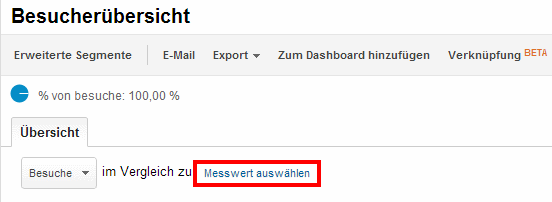

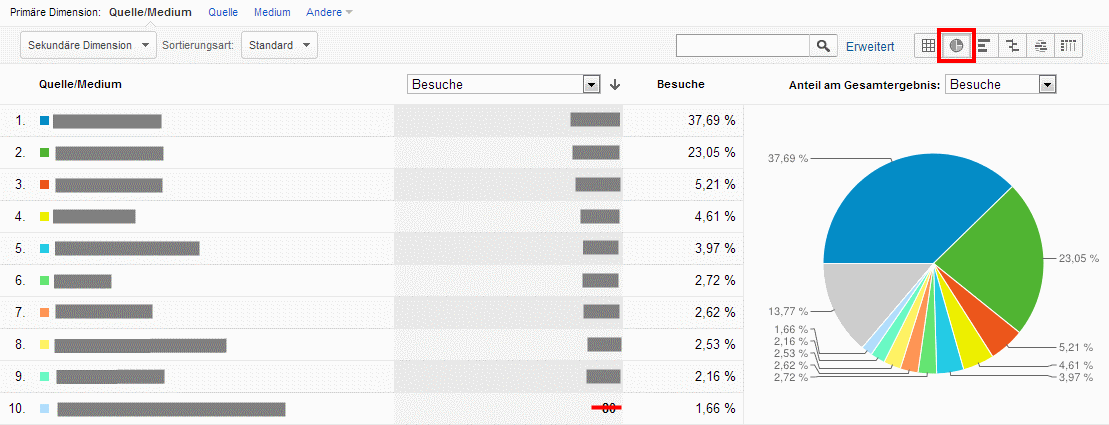


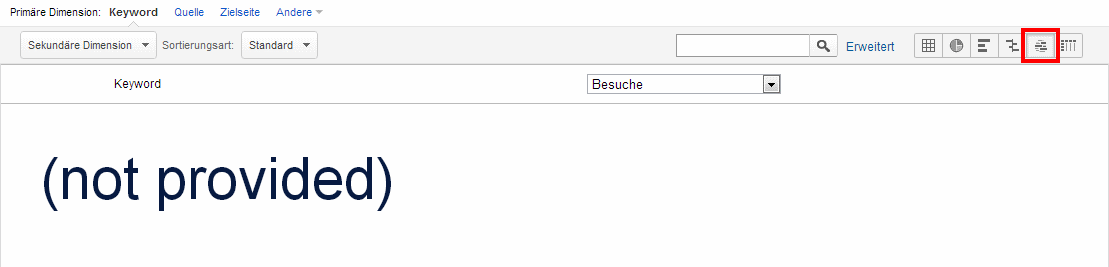
Danke für die guten Tipps! Arbeite selbst auch ne Menge mit Analytics und werde bedtimmt schon morgen einige der Sachen ausprobieren!
Hey Christian,
danke für Deinen Kommentar und die Blumen. Auf einen guten Arbeitstag 😉
Viele Grüße
Mario
Hallo,
ich muß zugeben, daß ich an Analytics regelmäßig ein bißchen „verzweifle“. Bei allen Tipps und Anforderungen, die Google an Websites stellt – selbst scheinen dem Unternehmen Begriffe wie „Usability“ völlig fremd zu sein.
Das geht damit los, daß sämtliche Fachleute, die Tutorials im weitesten Sinne für GA schreiben, offenbar gar nicht mit Anpassungen an die aktuellen Versionen von Analytics nachkommen (das hat schon was von facebook).
Das geht weiter damit, daß selbst die Hilfetexte von GA in vielen Bezeichnungen gar nicht zu der aktuellen Version passen, sei es, weil Buttons anders heißen, sei es, weil Features anders „einsortiert“ sind.
Und das geht weiter damit, daß die Namen z.B. der Segment-Bausteine in der Rasteransicht nicht mit Hover / Flatterhilfe o.ä. sondern nur in der Listenansicht vollständig lesbar sind.
Konkreter Anlaß dieses meines „Seufzers“: Der oben angesprochene Button „Zeilen darstellen“ ist in einem relativ neuen GA-Konto (ca. 1/2 Jahr) gar nicht vorhanden, in einem neuen Kto. (3 Tage) ausgegraut und nicht klickbar. ;-(
Diesen Blog finde ich übrigens super – zumal Du Basics aufgreifst und auch aktuelle Entwicklungen.
Hi,
erst einmal sorry wegen der späten Rückmeldung und Danke für das Lob 😉
Analytics unterliegt tatsächlich so einem schnellen Wandel, dass man bzw. auch die gesamte Branche teilweise nicht mehr hinterher kommt. Selbst ich habe Probleme alles zu verbloggen, was sich so tut. Es gibt fast jede Woche mehrere (wenn auch kleinere) Updates. Die Unternehmen bzw. der Markt kommt momentan auch nicht wirklich hinterher. Der Webanalyse Bereich muss sich in Deutschland realistische gesehen auch noch sehr stark weiterentwickeln.
Kleine Hilfestellung zum Zeilen darstellen: Der BNutton ist ausgegraut, wenn man keine Zeilen zum Darstellen ausgewählt hat. Ansonsten sollte der eigentlich seinen Dienst wunderbar verrichten 😉
Viele Grüße
Mario